Korjaus: DRIVER IRQL NOT LESS OR EQUAL (kbdclass.sys) BSOD-virhe
Miscellanea / / August 04, 2021
Mainokset
"DRIVER IRQL NOT LESS OR EQUAL (kbdclass.sys)" on kriittinen virhe kulman takana ja on vaikuttanut moniin Windows-käyttäjiin. Mainittu virhe johtuu ongelmista, jotka liittyvät langattomiin näppäimistöihin (erityisesti Microsoftin langattomiin näppäimistöihin), ja yleensä ponnahdusikkuna heittää sinisen kuolemanäytön (BSOD).
"DRIVER IRQL NOT LESS OR EQUAL (kbdclass.sys)" esiintyy yleensä, kun käyttäjät kytkevät langattoman Näppäimistö ja painaa mitä tahansa näppäintä tai näppäinyhdistelmää, niiden järjestelmä kehottaa BSOD: ta mainitulla virheellä viesti. Vaikka ongelma on epätavallinen, myös sille on saatavana vähän mahdollisia korjauksia.

Sivun sisältö
-
1 Kuinka korjata DRIVER IRQL NOT LESS OR EQUAL (kbdclass.sys) -virhe?
- 1.1 Korjaus 1: Päivitä ohjain:
- 1.2 Korjaus 2: Palautusnäppäimistöohjain:
- 1.3 Korjaus 3: Asenna USB-ohjaimet uudelleen:
- 1.4 Korjaus 4: Poista kolmannen osapuolen tietoturvaohjelmisto (jos käytössä):
- 1.5 Korjaus 5: Suorita järjestelmän palautus:
Kuinka korjata DRIVER IRQL NOT LESS OR EQUAL (kbdclass.sys) -virhe?
Ennen kuin pääset ratkaisuun, anna keskustella ja ymmärtää lyhyesti mikä on “kbdclass.sys”?
Mainokset
kbdclass.sys on Windows-ohjain, joka tarkoittaa Keyboard Class Driver. Se käsittelee kaikkia näppäimiä (erikseen) tai näppäinyhdistelmiä, mieluiten kaikkia näppäimistön yleisiä asetuksia. Tämä Kbdclass.sys löytyy Windows 8, 8.1 ja Windows 10.
merkintä: Ennen kuin aloitamme vaiheet, yritä kirjautua järjestelmään normaalisti. Jos tämä ei kuitenkaan ole mahdollista, käynnistä vikasietotilassa, siirry Käynnistyksen lisäasetukset -näyttöön ja seuraa alla olevan luettelon korjauksia.
Korjaus 1: Päivitä ohjain:
Vanhentunut tai viallinen ohjain voi laukaista "DRIVER IRQL NOT LESS OR EQUAL (kbdclass.sys)" -virheen. Siten ensimmäinen menetelmä yritämme korjata virheen päivittämällä ohjaimen. Noudata tällöin seuraavia ohjeita:
Tässä olevat vaiheet selittävät sinulle ohjaimen päivitysprosessin Laitehallinnan kautta.
- Paina ensin WINDOWS + X ja valitse vaihtoehto Laitehallinta pikavalikosta.
- Etsi ja laajenna vaihtoehto Laitehallinta-ikkunassa Näppäimistöt.

- Täällä näppäimistöohjainten luettelosta, oikealla painikkeella mainitun laitteen nimen kohdalla ja valitse sitten vaihtoehto Päivitä ohjain alivalikosta.
- Napsauta nyt seuraavassa näytössä ensimmäistä vaihtoehtoa, ts. Etsi päivitettyä ohjainohjelmistoa automaattisesti. Järjestelmä tunnistaa, lataa ja asentaa ohjaimen uusimman version (jos saatavilla). Suorita prosessi loppuun noudattamalla näytön ohjeita.
Korjaus 2: Palautusnäppäimistöohjain:
Kun Windows asentaa päivityksen automaattisesti HID-näppäimistölaitteelle, oletusarvoisesti sama automaattinen päivitys muuta näppäimistöluokan koodia ja päätä käyttäjä valitsemalla DRIVER IRQL NOT LESS OR EQUAL (kbdclass.sys) virhe. Tässä ratkaisu on palauttaa HID-näppäimistöohjain Ihmisen käyttöliittymä -osiossa. Noudata tällöin seuraavia ohjeita:
Mainokset
- Paina ensin WINDOWS + X ja valitse vaihtoehto Laitehallinta pikavalikosta.
- Etsi ja laajenna vaihtoehto Laitehallinta-ikkunassa Ihmisen rajapinnat kaksoisnapsauttamalla sitä.
- Täältä löydät HID-näppäimistöohjain, oikealla painikkeella ja valitse vaihtoehto Ominaisuudet alivalikosta.
- Sen Ominaisuudet-ikkuna, Valitse Ohjain-välilehti pystysuorasta valikosta.
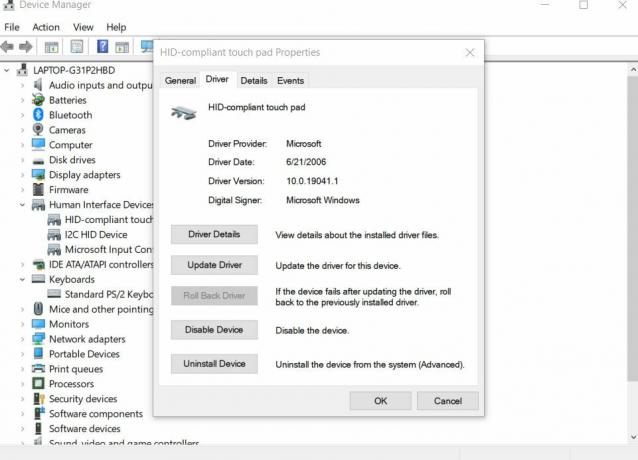
- Napsauta samassa valikossa Palauta kuljettaja välilehti ja napsauta sitten OK.
Kun olet valmis, kytke langaton näppäimistö uudelleen ja tarkista, toimiiko se sujuvasti vai jatkuuko virhe.
Korjaus 3: Asenna USB-ohjaimet uudelleen:
Kuten monille kärsiville käyttäjille, USB-ohjainten uudelleenasentaminen on ratkaissut heille “DRIVER IRQL NOT LESS OR EQUAL (kbdclass.sys)” -virheen. Siksi suosittelemme, että kokeilet samaa ja tarkista, toimiiko se sinulle. Noudata tällöin seuraavia ohjeita:
Poista ensin USB-ohjaimen asennus seuraavasti:
- Lehdistö WINDOWS + X ja valitse vaihtoehto Laitehallinta pikavalikosta.
- Nyt Laitehallinta-ikkuna, etsi ja laajenna vaihtoehto Yleiset sarjaväyläohjaimet kaksoisnapsauttamalla sitä.

- Napsauta hiiren kakkospainikkeella vaihtoehtoa Yleinen USB-keskitin ja valitse Poista laite alivalikosta.
- Seuraa samanlaista prosessia missä tahansa USB-juurikeskittimet merkinnät samaan luetteloon.
- Kun olet valmis, Käynnistä järjestelmä uudelleen. Käyttöjärjestelmäsi asentaa ohjaimet automaattisesti tietokoneellesi.
Korjaus 4: Poista kolmannen osapuolen tietoturvaohjelmisto (jos käytettävissä)):
Yksi "DRIVER IRQL NOT LESS OR EQUAL (kbdclass.sys)" -virheen tärkeimmistä syistä on ristiriita langattoman näppäimistön ohjaimen ja Webroot-virustorjuntaohjelmiston välillä. Tässä tilanteessa suosittelemme päivittämään ohjelmiston uusimpaan versioon virheiden välttämiseksi. Jos ongelma jatkuu edelleen Webroot Antivirus -ohjelman uusimman version suorittamisen jälkeen, on suositeltavaa poistaa sovellus kokonaan.
Mainokset
Toisinaan, kun Webroot Antivirus -ohjelmisto on poistettu, monilla käyttäjillä on edelleen sama virheongelma. Siksi on suositeltavaa käyttää erillistä poistotyökalua (valmistajan räätälöity poistotyökalu AV-ohjelmille), joka pystyy poistamaan kaikki Webroot AV: hen liittyvät tiedostot.
Korjaus 5: Suorita järjestelmän palautus:
Yksi erittäin tehokkaista korjauksista, jotka toimivat sinulle, jos yllä mainitut eivät, on Järjestelmän palauttaminen. Prosessi palauttaa järjestelmän aikaisempaan päivämäärään, jolloin se toimi sujuvasti ilman DRIVER IRQL NOT LESS OR EQUAL (kbdclass.sys) -virheen jälkiä.
Nämä olivat kaikki kokeiltuja menetelmiä, jotka auttavat sinua poistamaan "DRIVER IRQL NOT LESS OR EQUAL (kbdclass.sys)" -virheen onnistuneesti. Kun olet ratkaissut saman, voit käyttää langatonta näppäimistöä ilman ongelmia nopeasti.
Vaikka kaikki edellä mainitut korjaukset ovat väsyneitä, testattuja ja hyödyllisiä. Mutta jos mikään niistä ei toimi sinulle, harkitse uusimman Windows-päivityksen asentamista ja tarkista, auttaako se tapaustasi. Luettuasi tämän artikkelin, jos sinulla on kysyttävää tai palautetta, kirjoita kommentti alla olevaan kommenttikenttään.
Mainokset Jos rakastat pelata videopelejä korkealaatuisella grafiikalla ja tarvitset korkeammat järjestelmävaatimukset, sinun on...
Mainokset Microsoft Windows -käyttöjärjestelmän käyttäjillä on usein useita ongelmia tai virheitä, jotka ovat melko yleisiä näinä päivinä.
Mainokset Tietokoneen näyttöön ilmestyi viesti "TIETOKONEEN TERVEYS ON KRIITTÄVÄ" tai "WINDOWS, TERVEYS ON KRIITTÄINEN", kun



